オーバーウォッチ2:新しい境界とニックネームの変更の調査
*Overwatch 2 *の世界では、ゲーム内の名前が単なるレーベルではありません。ゲームのペルソナを反映し、スタイル、個性、またはユーモアのセンスを紹介します。しかし、時間が経つにつれて、最も象徴的な名前でさえ、少し古いものを感じることができ、変化の必要性を引き起こします。あなたがあなたのモニカーを更新する方法を疑問に思っているなら、あなたは正しい場所にいます。さまざまなプラットフォーム全体で、バトルタグまたはゲーム内の名前をシームレスに変更し、ゲームアイデンティティが新鮮で関連性のあるままであることを保証するための包括的なガイドをまとめました。
オーバーウォッチ2で名前を変更できますか?
はい、 *Overwatch 2 *で名前を変更できます。プロセスはプラットフォームによって異なります。 PCであろうとコンソールであろうと、手間をかけずにニックネームを更新するための詳細な手順でカバーされています。
オーバーウォッチ2の名前を変更する方法
 画像:StormforceGaming.co.uk
画像:StormforceGaming.co.uk
他のプレイヤーが * Overwatch 2 *で見る名前は、BattletagとしてBlizzardのエコシステム内で知られているbattle.netアカウントに結び付けられています。
キーポイント:
- すべてのプレイヤーは、1回無料でbattletagを変更できます。
- その後の名前の変更には料金がかかります。米国では、10ドルですが、Battle.netショップでお住まいの地域の正確なコストを確認してください。
- XboxまたはPlayStationを使用している場合は、Cross-Platform Playを有効にしている場合は、名前を変更するためのPCメソッドに従ってください。
- CrossPlayが無効になっていると、XboxまたはPlayStationの設定を介して名前を変更する必要があります。
PCでニックを変える
PCプレーヤーまたはクロスプラットフォームプレイが有効になっているコンソールの場合、ユーザー名を変更するのは簡単です。方法は次のとおりです。
- 公式battle.netのウェブサイトにアクセスして、アカウントにログインしてください。
- 画面の右上隅にある現在のユーザー名をクリックします。
- メニューから「アカウント設定」を選択し、battletagセクションまでスクロールします。
- 「更新」というラベルの付いた青い鉛筆アイコンをクリックします。
- Battledagの命名ポリシーを順守して、新しい希望の名前を入力します。
- 青い「battletagの変更」ボタンをクリックして、変更を完了します。
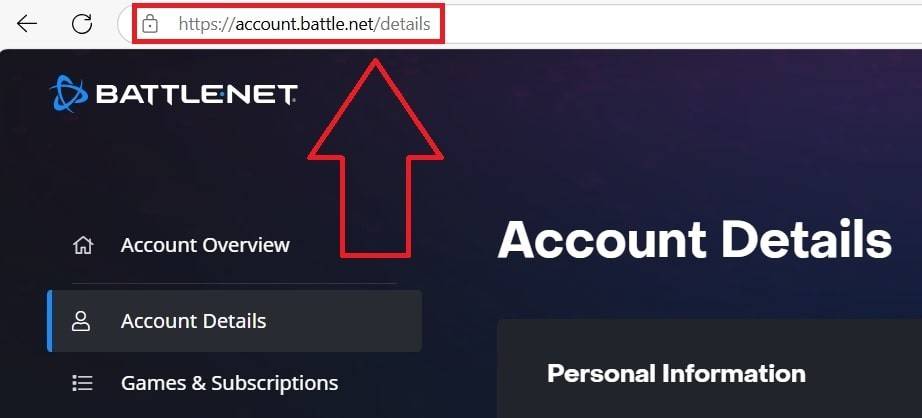 画像:Ensigame.com
画像:Ensigame.com
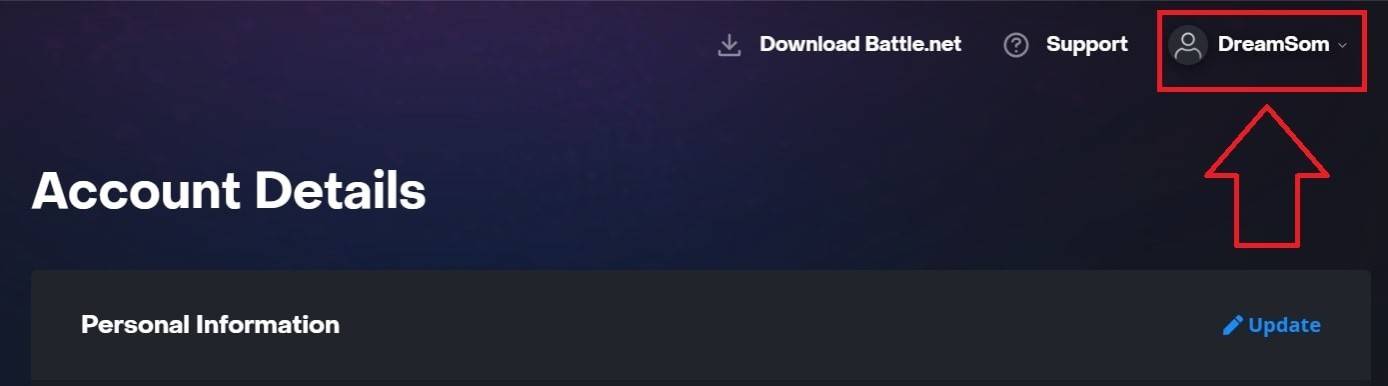 画像:Ensigame.com
画像:Ensigame.com
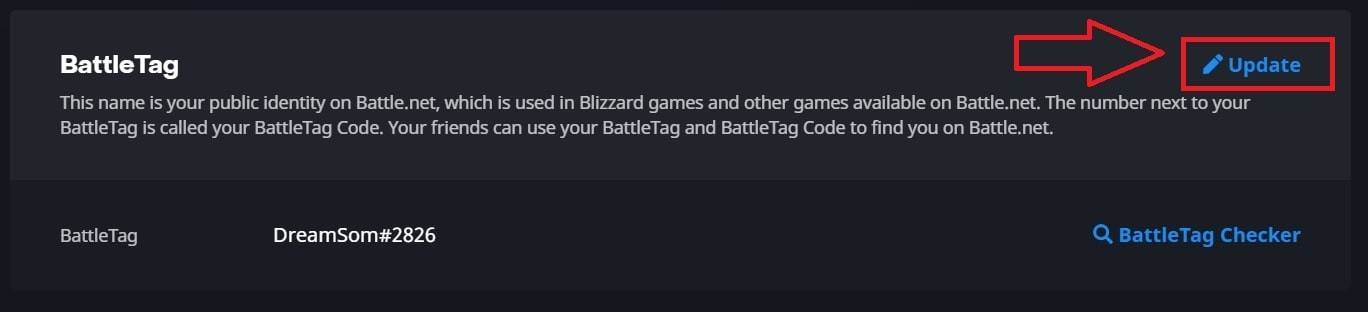 画像:Ensigame.com
画像:Ensigame.com
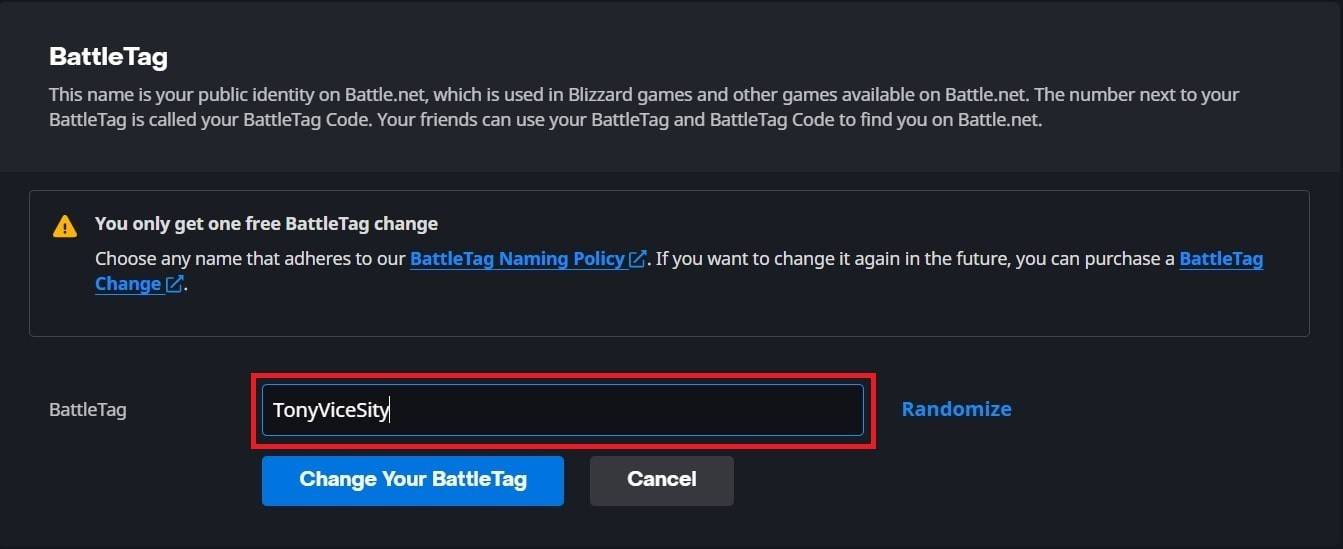 画像:Ensigame.com
画像:Ensigame.com
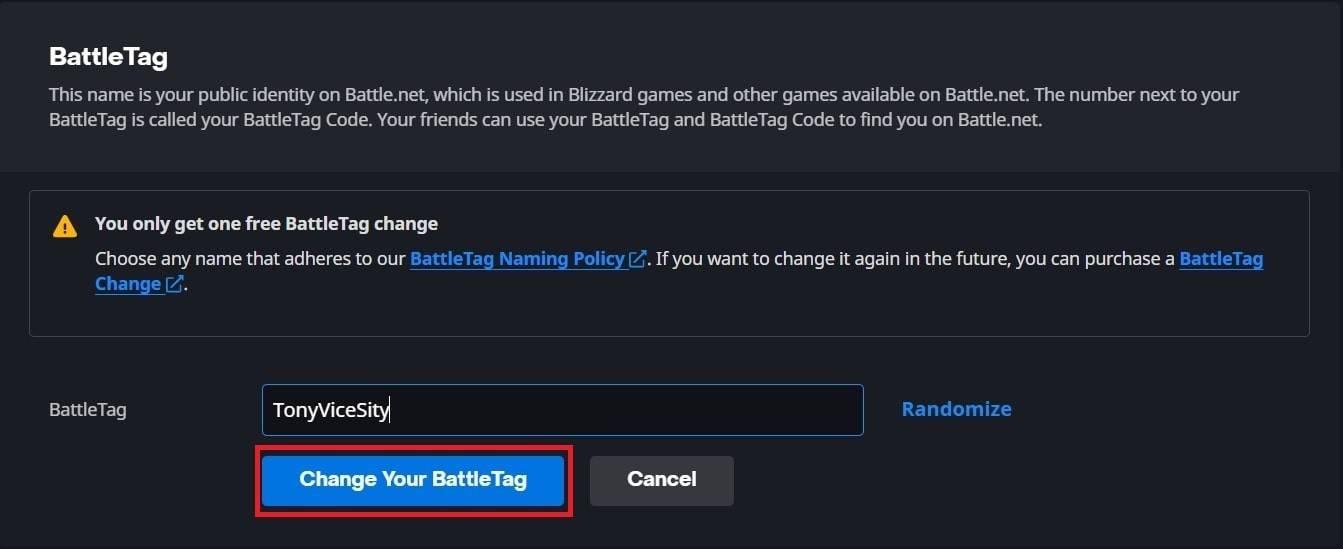 画像:Ensigame.com
画像:Ensigame.com
新しいBattletagは、 *Overwatch 2 *を含むすべてのBlizzardゲームで表示されます。完全に更新するには、変更が最大24時間かかる場合があることに注意してください。
Xboxであなたの名前を変更します
クロスプラットフォームプレイのないXboxプレーヤーの場合、ゲーム内の名前はXbox Gamertagを反映しています。変更する方法は次のとおりです。
- コントローラーのXboxボタンを押して、メインメニューにアクセスします。
- 「プロファイルとシステム」に移動し、Xboxプロファイルを選択します。
- 「私のプロフィール」に移動し、「プロファイルのカスタマイズ」をクリックします。
- 現在のゲーマータグをクリックして、新しい希望の名前を入力します。
- 画面上の指示に従って、変更を確認してください。
 画像:dexerto.com
画像:dexerto.com
 画像:xbox.com
画像:xbox.com
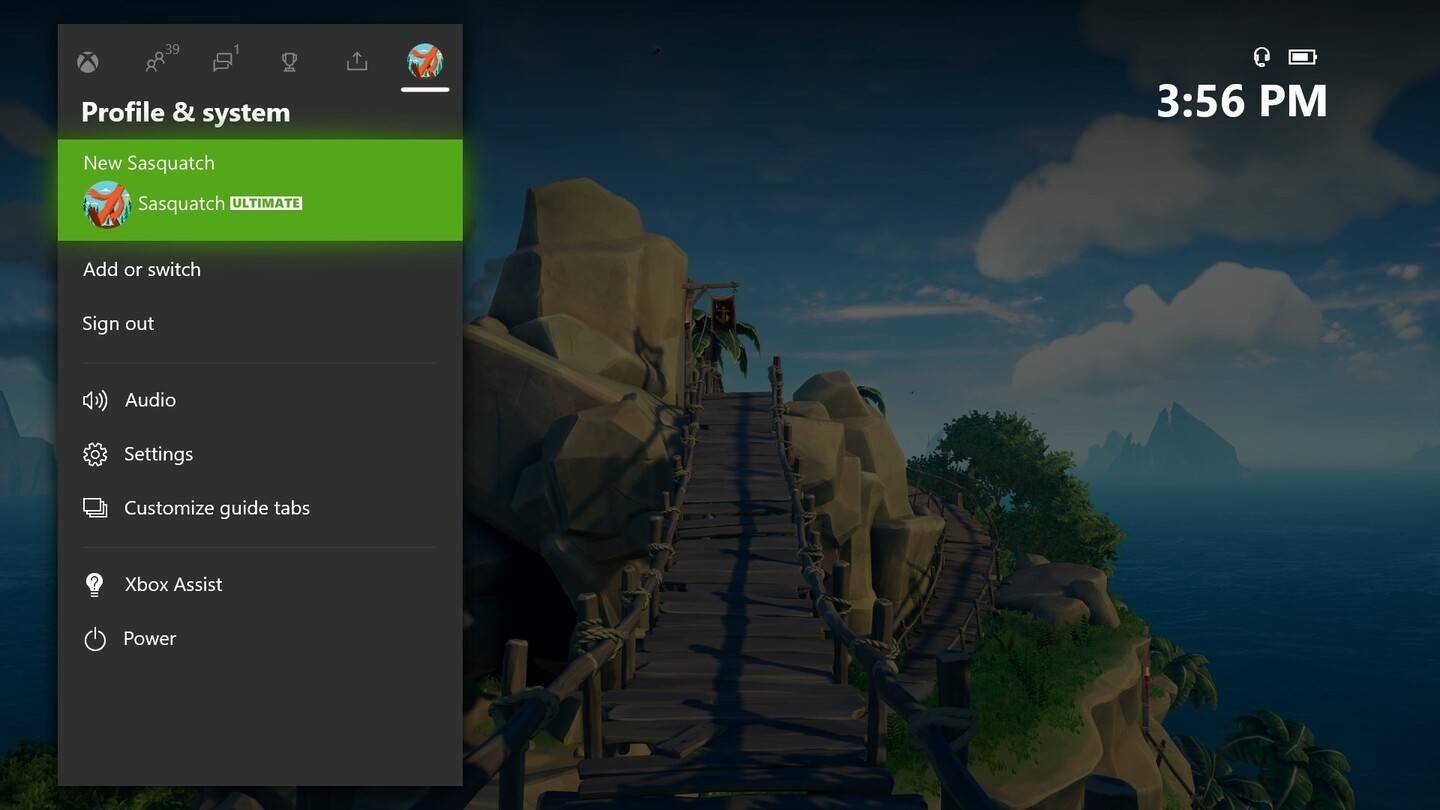 画像:news.xbox.com
画像:news.xbox.com
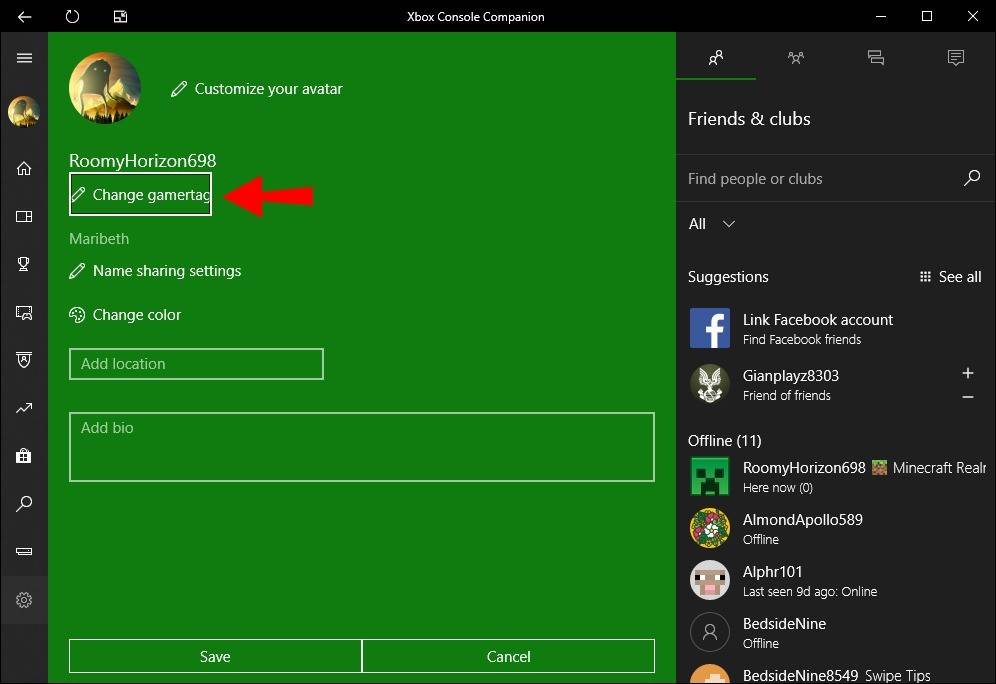 画像:Alphr.com
画像:Alphr.com
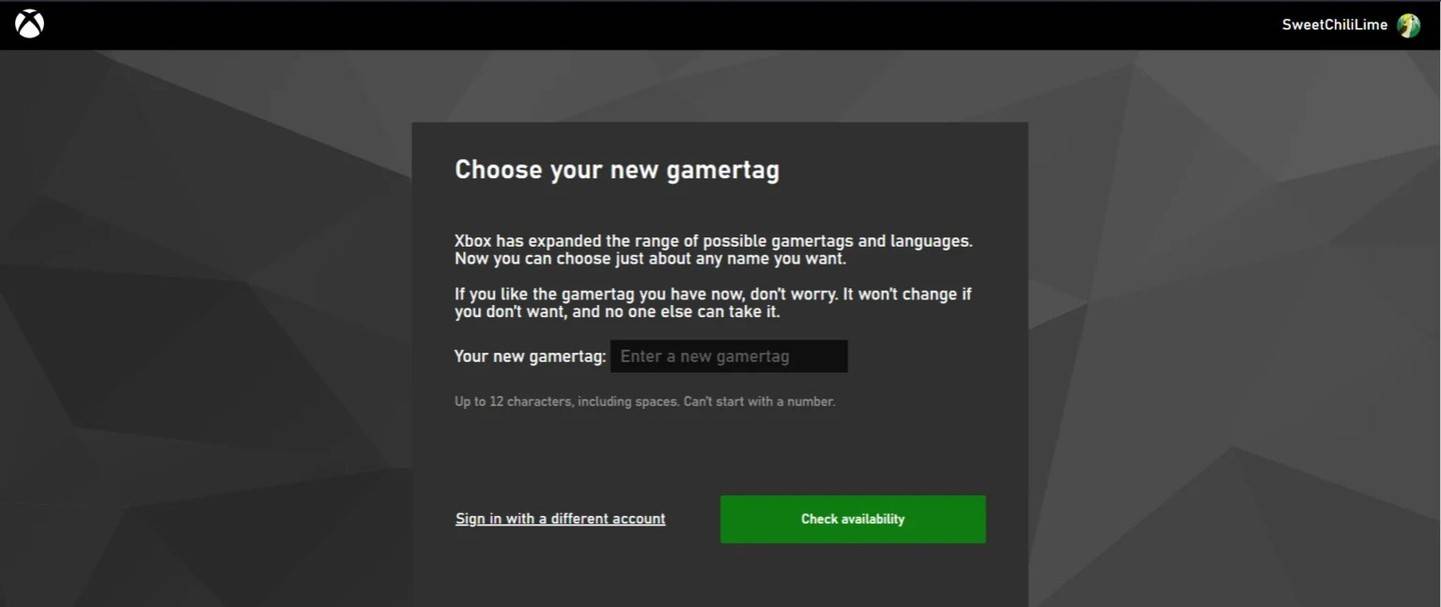 画像:androidauthority.com
画像:androidauthority.com
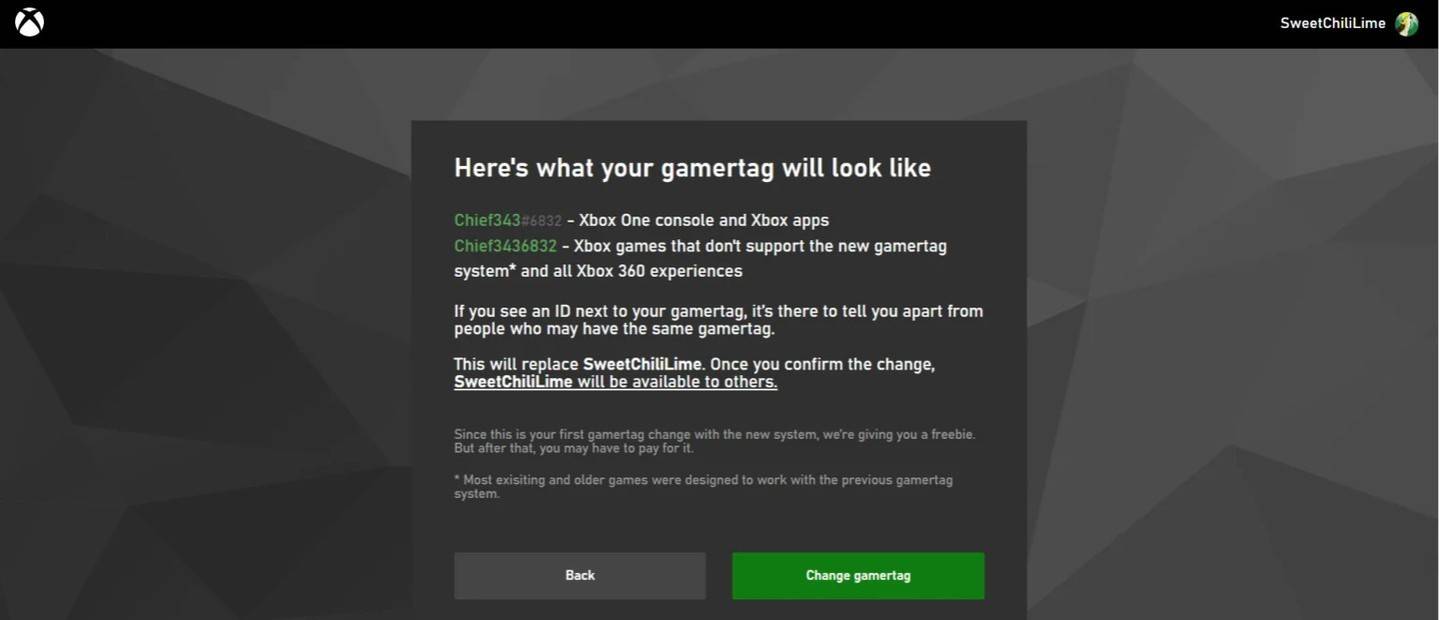 画像:androidauthority.com
画像:androidauthority.com
更新された名前は、クロスプレイが無効になっている他のXboxプレーヤーにのみ表示されることを忘れないでください。
PlayStationでユーザー名を変更します
クロスプラットフォームの再生のないPlayStationユーザーは、PSN IDを使用します。更新する方法は次のとおりです。
- メインコンソール設定を開き、「設定」に移動します。
- 「ユーザーとアカウント」を選択します。
- 「アカウント」に移動し、「プロファイル」を選択します。
- 「オンラインID」フィールドを見つけて、「オンラインIDの変更」をクリックします。
- 新しい名前を入力して、変更を確認してください。
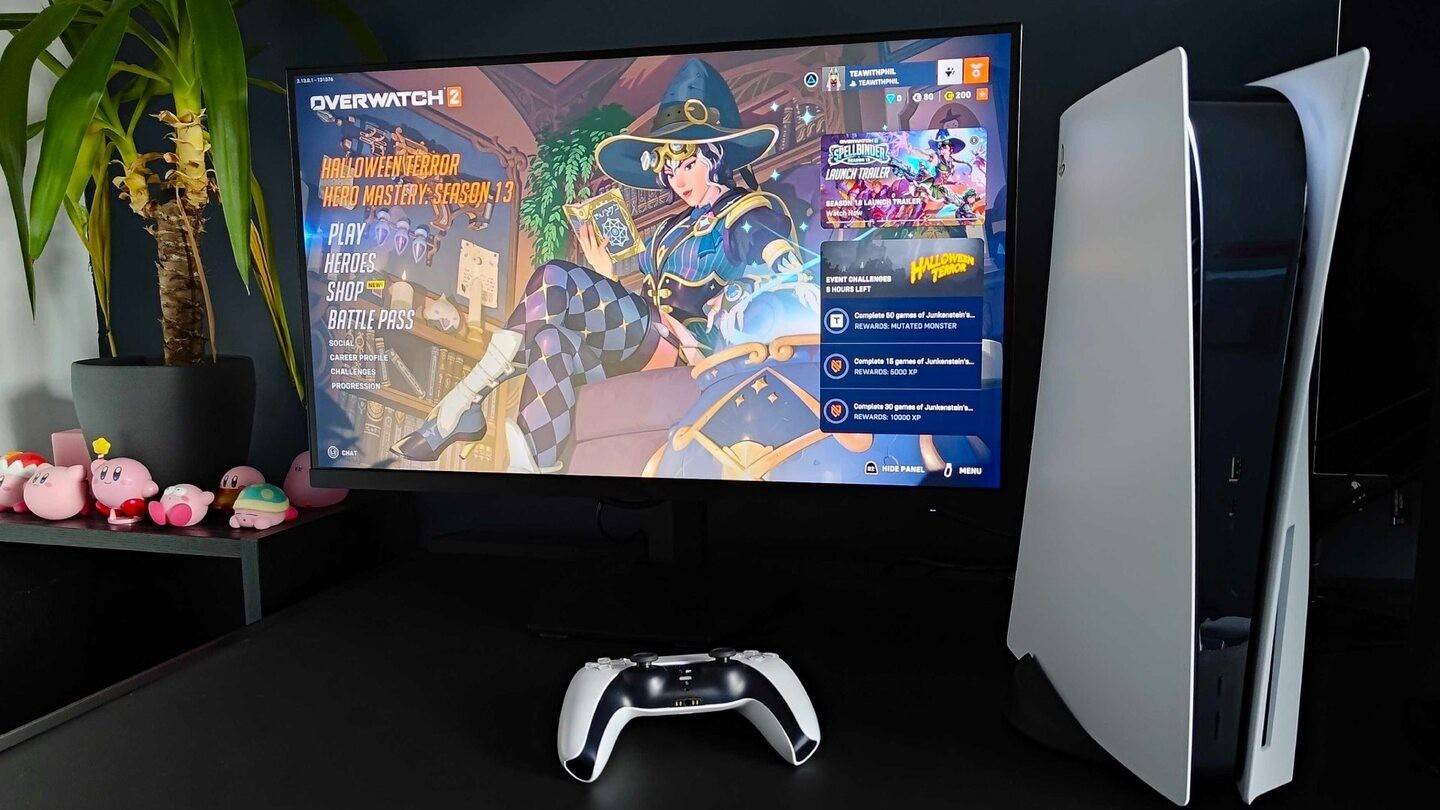 画像:inkl.com
画像:inkl.com
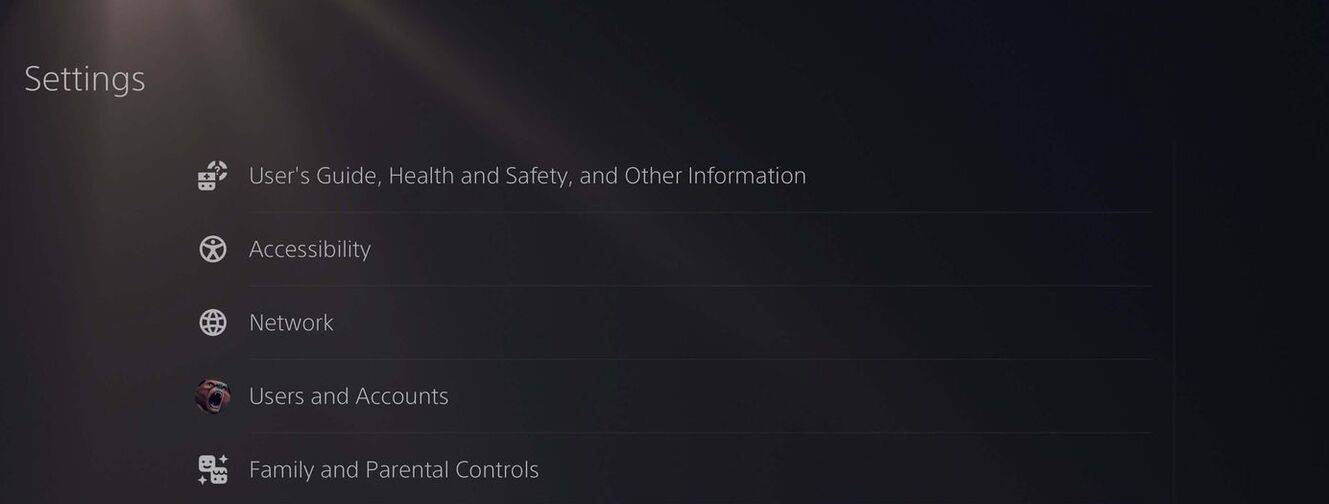 画像:androidauthority.com
画像:androidauthority.com
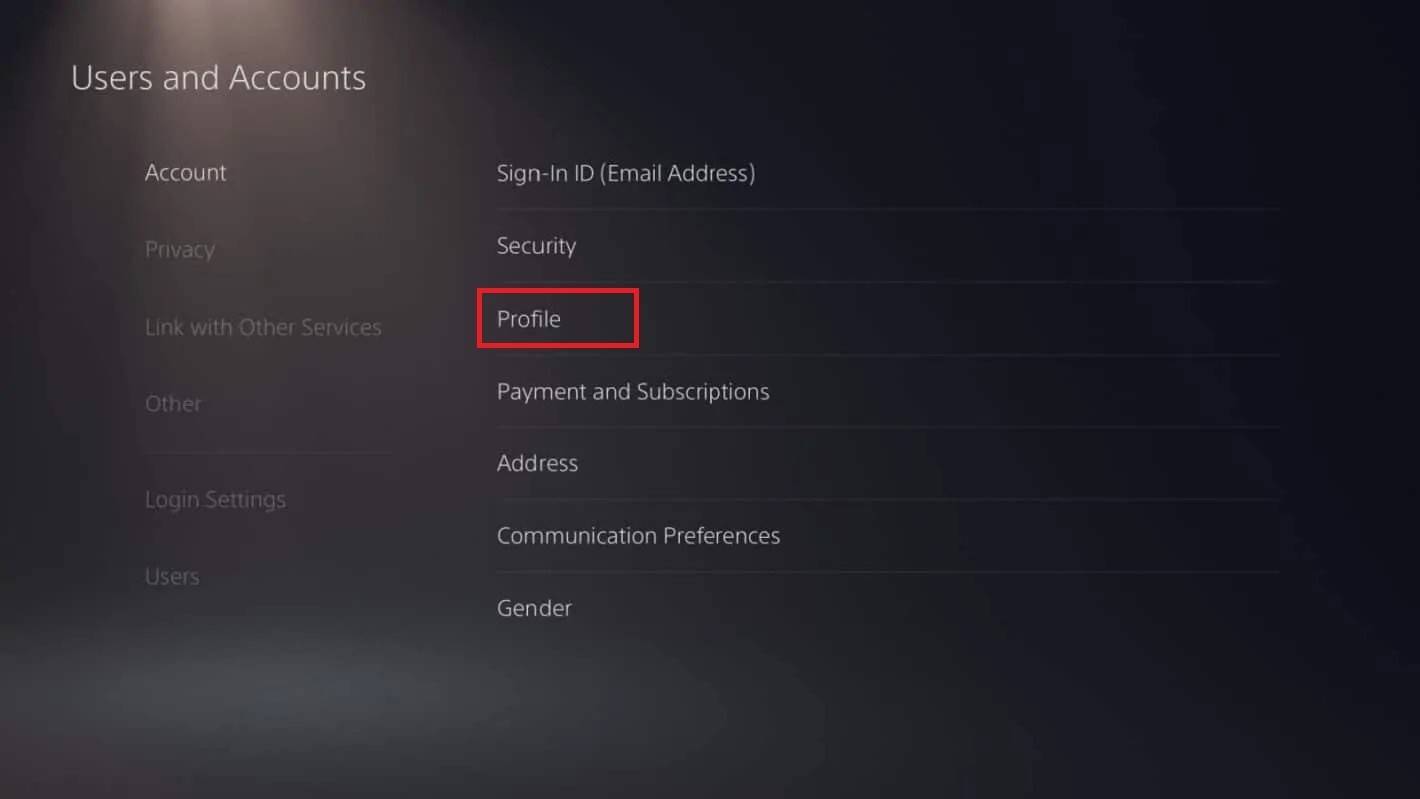 画像:androidauthority.com
画像:androidauthority.com
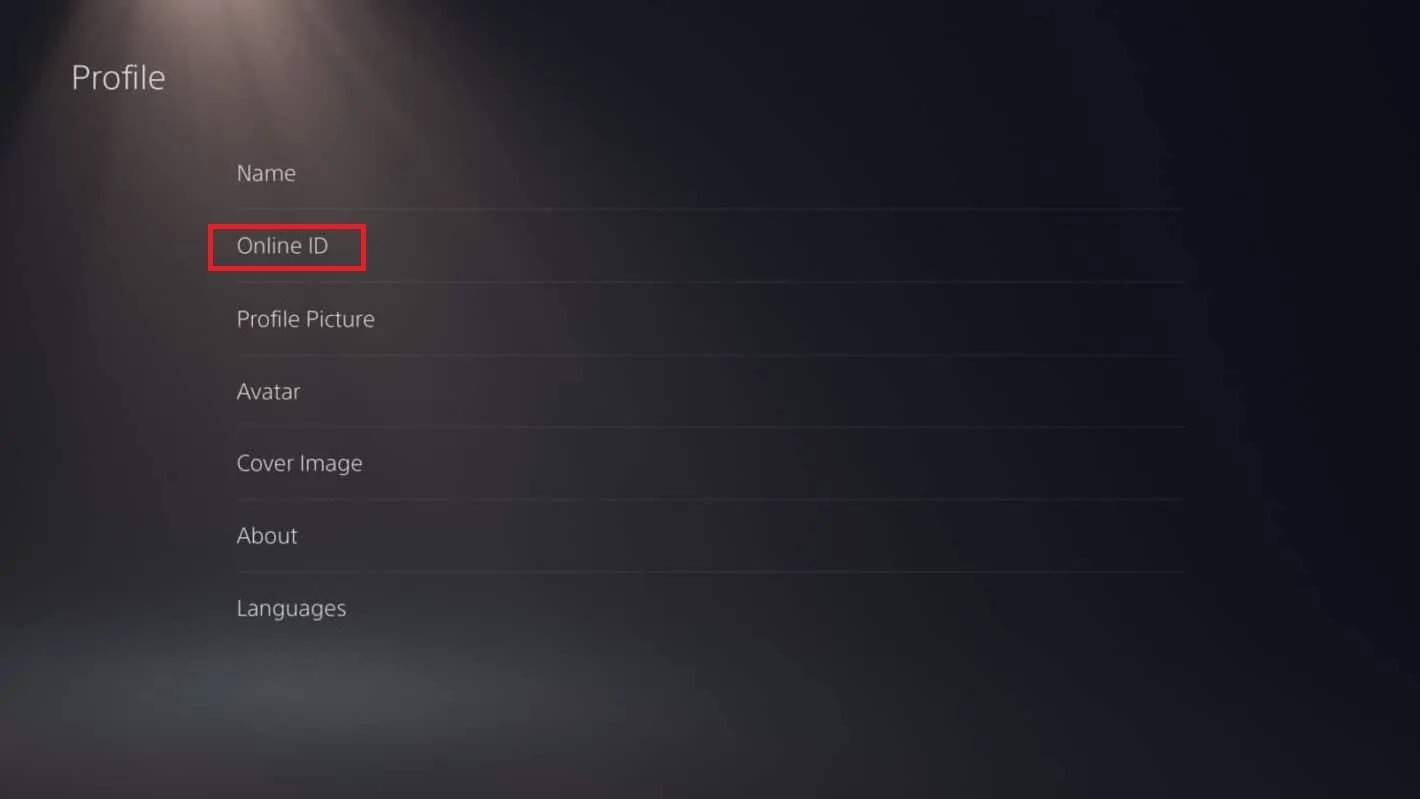 画像:androidauthority.com
画像:androidauthority.com
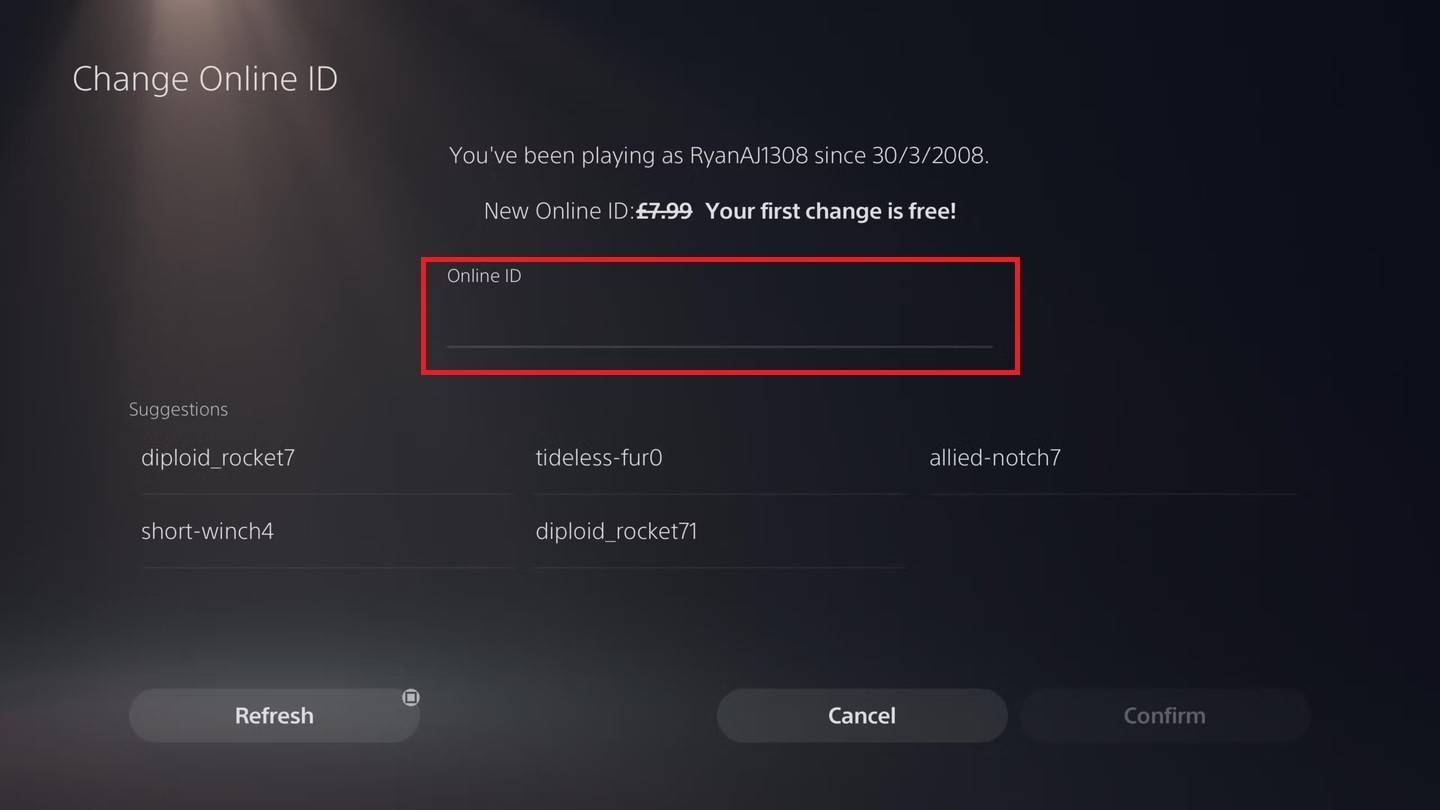 画像:androidauthority.com
画像:androidauthority.com
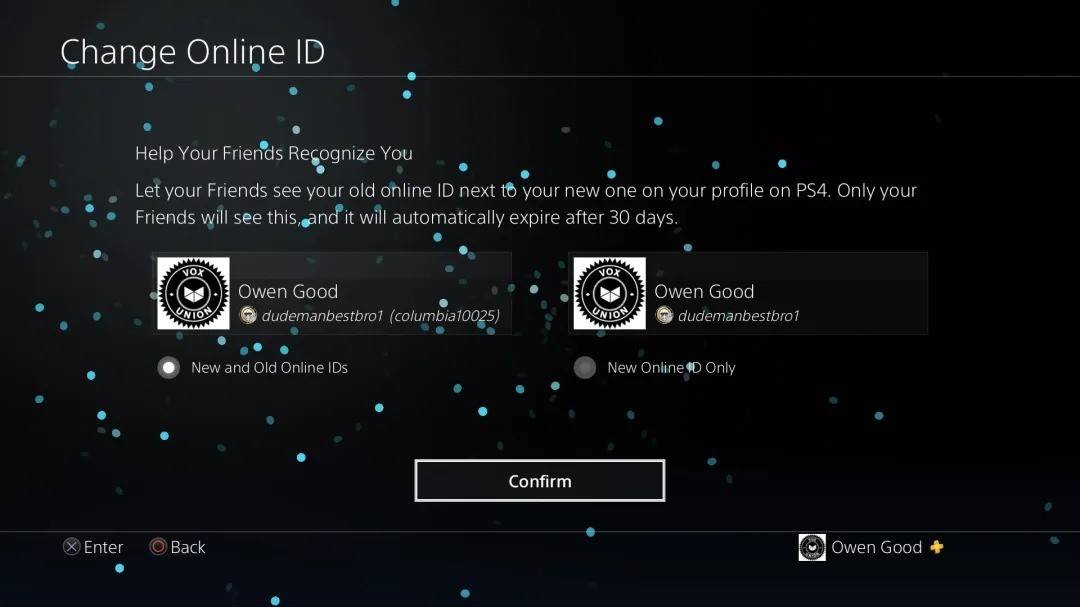 画像:androidauthority.com
画像:androidauthority.com
新しいPSN IDは、クロスプレイを無効にしている他のPlayStationプレーヤーにのみ表示されます。
最終的な推奨事項
*Overwatch 2 *で名前を変更する前に、どの方法があなたに適用されるかを検討してください。
- PCまたはクロスプラットフォームの再生が有効になっているコンソールを使用している場合は、PCの指示を使用してください。
- クロスプレイのないXboxプレーヤーの場合、GamerTagの設定を介して名前を更新してください。
- クロスプレイのないPlayStationプレーヤーは、PSN ID設定を介して名前を更新する必要があります。
また、これらの重要なポイントを覚えておいてください。
- Battletagを1回無料で変更できます。
- その後の変更には、地域によって異なる料金が必要です。
- battle.netウォレットには、該当する場合は料金に対して十分な資金があることを確認してください。
これらのガイドラインに従うことにより、 * Overwatch 2 *ユーザー名を簡単に更新して、進化するゲームアイデンティティと同期し続けることができます。
-
1

GTA 6は2025年秋のリリースに設定されている、とCEOは確認します
Apr 03,2025
-
2

アジア初のALGSが日本に登場
Jan 19,2025
-
3

ダイナスティウォリアーズでのシームレスなキャラクタースワッピングの究極のガイドの紹介:起源
Feb 25,2025
-
4

Roblox:Crossbloxコード(2025年1月)
Mar 04,2025
-
5
](https://img.jdzca.com/uploads/18/17380116246797f3e8a8a39.jpg)
Robloxは、キャラクターティアリスト[更新](2025)
Mar 05,2025
-
6

モンスターハンターワイルズのマックスハンターランク:増加するヒント
Apr 04,2025
-
7

Minecraftのかわいいモブ:ピンクの豚となぜそれらが必要なのか
Mar 06,2025
-
8

2025年2月2月にカプコンのスポットライトは、モンスターハンターワイルズ、オニムシャなどを紹介します
Apr 01,2025
-
9

GWENT:トップ5ウィッチャーデッキ(2025年の更新)
Mar 13,2025
-
10

Delta Force Mobile:始めるための初心者向けガイド
Apr 23,2025
-
ダウンロード

ポートレートスケッチ
写真 / 37.12M
アップデート: Dec 17,2024
-
ダウンロード

Friendship with Benefits
カジュアル / 150.32M
アップデート: Dec 13,2024
-
ダウンロード
![[NSFW 18+] Sissy Trainer](https://img.jdzca.com/uploads/16/1719638919667f9b874d57e.png)
[NSFW 18+] Sissy Trainer
カジュアル / 36.00M
アップデート: Dec 11,2024
-
4
F.I.L.F. 2
-
5
슬롯 마카오 카지노 - 정말 재미나는 리얼 슬롯머신
-
6
Pocket Touch Simulation! for
-
7
Shuffles by Pinterest
-
8
Life with a College Girl
-
9
Chubby Story [v1.4.2] (Localizations)
-
10
Hunter Akuna














